Samsungのスマートフォンでは、 One UI 2以降( Android 10以降とも呼ばれます)がインストールされている場合、ドキュメントスキャン機能がデフォルトで有効になっています。以下の手順で確認できます。
ステップ 1:カメラアプリの設定を開きます。
ステップ2: 「シーンオプティマイザー」を選択し、「ドキュメントスキャン」がオンになっていることを確認し、オフになっている場合はオンにします。その後、以下の手順に従ってSamsungスマートフォンでドキュメントのスキャンを開始できます。
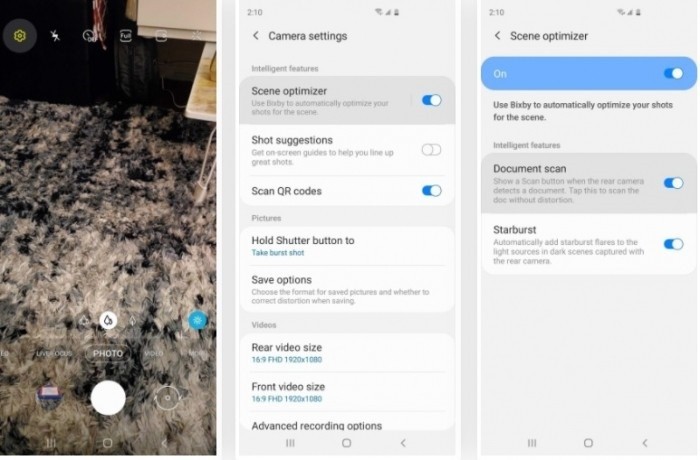 |
Samsung Galaxy フォンを使用してドキュメントをスキャンする方法:
ステップ 1: Samsung スマートフォンでカメラアプリを開き、スキャンするドキュメントにカメラを向けます。
ステップ 2:これを行うと、スキャナーはドキュメントの境界を黄色の四角形でマークし、画面に「スキャン」ボタンが表示されます。
ステップ3:準備ができたら「スキャン」をタップすると、ドキュメントがGalaxyギャラリーに保存され、保存または共有できるようになります。これで、 Samsung Galaxyスマートフォンでドキュメントをスキャンできました。
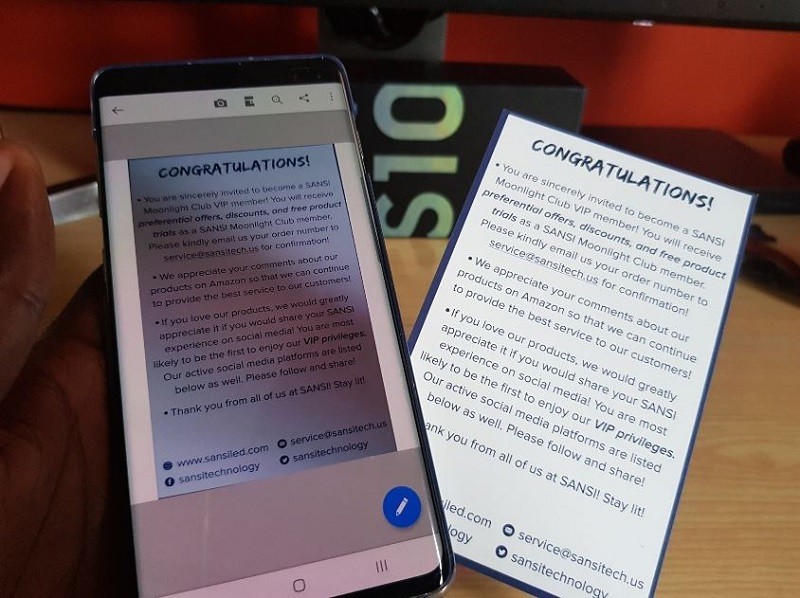 |
[広告2]
ソース



![[写真] ラオス建国記念日50周年を祝うパレード](/_next/image?url=https%3A%2F%2Fvphoto.vietnam.vn%2Fthumb%2F1200x675%2Fvietnam%2Fresource%2FIMAGE%2F2025%2F12%2F02%2F1764691918289_ndo_br_0-jpg.webp&w=3840&q=75)
![[写真] ケオパゴダにある約400年前の宝物、トゥエットソン像を拝む](/_next/image?url=https%3A%2F%2Fvphoto.vietnam.vn%2Fthumb%2F1200x675%2Fvietnam%2Fresource%2FIMAGE%2F2025%2F12%2F02%2F1764679323086_ndo_br_tempimageomw0hi-4884-jpg.webp&w=3840&q=75)





















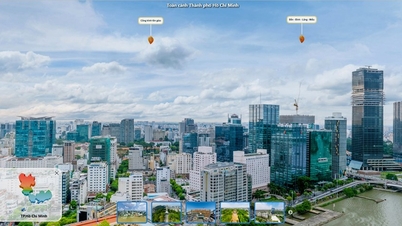


















































































コメント (0)